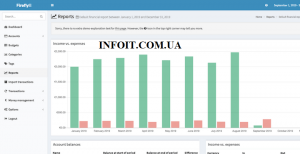Как установить Firefly III в Ubuntu 20.04 LTS
В этом руководстве мы покажем вам, как установить Firefly III в Ubuntu 20.04 LTS. Для тех из вас, кто не знал, Firefly III — это бесплатное программное обеспечение для управления личными финансами с открытым исходным кодом, написанное на PHP. Это помогает вам отслеживать свои расходы, доходы, бюджеты и другие аспекты ваших финансов с автономного сервера в вашем собственном доме и окружающей среде. Firefly III поддерживает использование бюджетов, категорий и тегов. Он может импортировать данные из внешних источников и имеет множество доступных финансовых отчетов.
В этой статье предполагается, что у вас есть хотя бы базовые знания Linux, вы знаете, как использовать оболочку, и, что наиболее важно, вы размещаете свой сайт на собственном VPS. Установка довольно проста и предполагает, что вы работаете с учетной записью root, в противном случае вам может потребоваться добавить ‘ sudo‘ к командам для получения привилегий root. Я покажу вам пошаговую установку Firefly III на Ubuntu 20.04 (Focal Fossa). Вы можете следовать тем же инструкциям для Ubuntu 18.04, 16.04 и любого другого дистрибутива на основе Debian, например Linux Mint.
Установите Firefly III на Ubuntu 20.04 LTS Focal Fossa
Шаг 1. Во-первых, убедитесь, что все ваши системные пакеты обновлены, выполнив следующие aptкоманды в терминале.
sudo apt update sudo apt upgrade
Шаг 2. Установка стека LAMP.
Требуется сервер Ubuntu 20.04 LAMP. Если у вас не установлена LAMP, вы можете следовать нашему руководству здесь .
Шаг 3. Установка PHP Composer.
Composer должен быть установлен для установки зависимостей Firefly. Для настройки Composer выполните следующие действия:
cd ~ curl -sS https://getcomposer.org/installer -o composer-setup.php sudo php composer-setup.php --install-dir=/usr/local/bin --filename=composer
Шаг 3. Установка Firefly III в Ubuntu 20.04.
Теперь скачиваем последнюю версию Firefly с официального сайта:
cd /var/www/ sudo composer create-project grumpydictator/firefly-iii --no-dev --prefer-dist firefly-iii 5.2.8
Затем отредактируйте файл. Итак, откройте файл и внесите изменения в соответствии с вашей средой:.env
sudo nano /var/www/firefly-iii/.env
После открытия файла внесите в него выделенные ниже изменения:
Database credentials. Make sure the database exists. I recommend a dedicated user for Firefly III For other database types, please see the FAQ: https://docs.firefly-iii.org/support/faq If you use Docker or similar, you can set these variables from a file by appending them with _FILE Use "mysql" for MySQL and MariaDB. Use "sqlite" for SQLite. DB_CONNECTION=mysql DB_HOST=127.0.0.1 DB_PORT=3306 DB_DATABASE=firefly DB_USERNAME=fireflyuser DB_PASSWORD=your-stronge-password-here
После этого вернитесь в корневой каталог Firefly III и обновите все пакеты и требования с помощью команд:
cd /var/www/firefly-iii sudo php artisan migrate:refresh --seed sudo php artisan firefly-iii:upgrade-database sudo php artisan passport:install
Находясь в том же каталоге, исправьте права доступа для новых файлов:
sudo chown -R www-data:www-data /var/www/firefly-iii/ sudo chmod -R 755 /var/www/firefly-iii/
Шаг 4. Настройка MariaDB.
По умолчанию MariaDB не усилен. Вы можете защитить MariaDB с помощью mysql_secure_installationскрипта. вы должны внимательно прочитать и под каждым шагом, который установит пароль root, удалит анонимных пользователей, запретит удаленный вход root, а также удалит тестовую базу данных и доступ к безопасности MariaDB:
mysql_secure_installation
Настройте это так:
- Set root password? [Y/n] y - Remove anonymous users? [Y/n] y - Disallow root login remotely? [Y/n] y - Remove test database and access to it? [Y/n] y - Reload privilege tables now? [Y/n] y
Затем нам нужно будет войти в консоль MariaDB и создать базу данных для Firefly III. Выполните следующую команду:
mysql -u root -p
Вам будет предложено ввести пароль, поэтому введите пароль root для MariaDB и нажмите Enter. После входа на сервер базы данных вам необходимо создать базу данных для установки Firefly III:
CREATE DATABASE firefly; CREATE USER 'fireflyuser'@'localhost' IDENTIFIED BY 'Your-Strong-Passwd'; GRANT ALL PRIVILEGES ON `firefly`.* TO 'fireflyuser'@'localhost'; FLUSH PRIVILEGES; EXIT;
Шаг 5. Настройка веб-сервера Apache для PrestaShop.
Создайте новую директиву виртуального хоста в Apache. Например, создайте новый файл конфигурации Apache с именем ‘ ‘ на вашем виртуальном сервере:firefly.conf
touch /etc/apache2/sites-available/firefly.conf ln -s /etc/apache2/sites-available/firefly.conf /etc/apache2/sites-enabled/firefly.conf nano /etc/apache2/sites-available/firefly.conf
Добавьте следующие строки:
<VirtualHost *:80> ServerAdmin admin@your-domain.com DocumentRoot /var/www/firefly-iii/public/ ServerName your-domain.com ServerAlias www.your-domain.com <Directory /var/www/firefly-iii/public/> Options FollowSymLinks AllowOverride All Order allow,deny allow from all </Directory> ErrorLog /var/log/apache2/your-domain.com-error_log CustomLog /var/log/apache2/your-domain.com-access_log common </VirtualHost>
Теперь мы можем перезапустить веб-сервер Apache, чтобы изменения вступили в силу:
sudo a2enmod rewrite sudo a2ensite firefly.conf sudo systemctl restart apache2.service
Шаг 6. Настройте HTTPS.
Мы должны включить безопасное соединение HTTPS в PrestaShop. Мы можем получить бесплатный сертификат TLS от Let’s Encrypt. Установите клиент Let’s Encrypt (certbot) из репозитория Ubuntu 20.04:
sudo apt install certbot python3-certbot-apache
Затем выполните следующую команду, чтобы получить бесплатный сертификат TLS с помощью плагина Apache:
sudo certbot --apache --agree-tos --redirect --staple-ocsp --email you@example.com -d example.com
Если проверка прошла успешно, перезагрузите Apache, чтобы изменения вступили в силу:
sudo apache2ctl -t sudo systemctl reload apache2
Шаг 7. Доступ к веб-интерфейсу Firefly III.
Firefly III будет доступен по HTTP-порту 80 по умолчанию. Откройте свой любимый браузер, перейдите к нужным шагам и выполните необходимые действия, чтобы завершить установку. Если вы используете брандмауэр, откройте порт 80, чтобы получить доступ к панели управления.https://your-domain.com/
Поздравляю! Вы успешно установили Firefly. Благодарим за использование этого руководства для установки Firefly III в системе Ubuntu 20.04 LTS Focal Fossa. Для получения дополнительной помощи или полезной информации мы рекомендуем вам посетить официальный сайт Firefly .